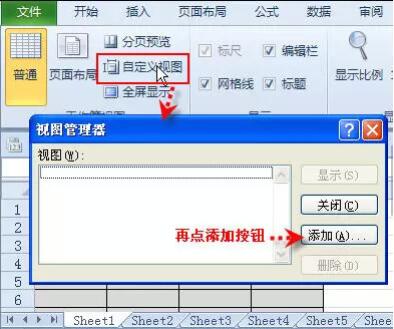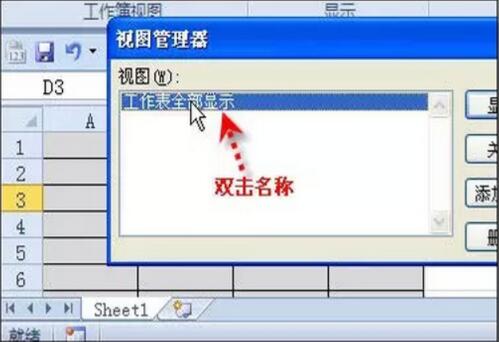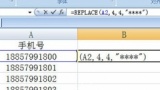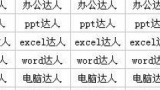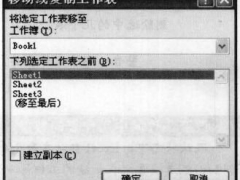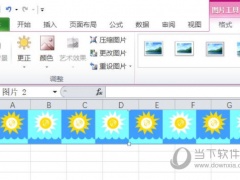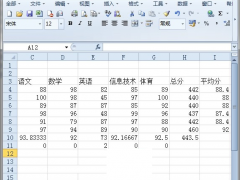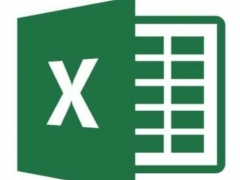Exce隐藏的工作表怎么设置批量取消隐藏
教程之家
Excel
在表格中我们常常一个工作簿会设置多个工作表,出于对文章的可读性我们会将一些工作表隐藏,在需要取消隐藏的时候麻烦死了要一个个点,有批量取消的方法吗?其实有的,下面小编给大家普及一下Exce隐藏的工作表怎么设置批量取消隐藏。
下列方法可以直接把全部工作表取消隐藏:
方法一:VAB法
按住alt依次按F11,粘贴下面的代码后按F5即可全部显示
Sub test()
For Each sh In ThisWorkbook.Sheets
sh.Visible = True
Next
End Sub
方法二:自定义视图法
另外可以用视图管理器,在所有工作表显示时创建一个视图。下次只需切换到该视图就可以显示全部工作表。
第一步:在工作表全部显示的状态下,视图—自定义视图—在视图管理器窗口中点“添加”按钮;
第二步:在添加视图窗口中输入名称
设置完成
隐藏工作表后,想全部取消,只需要重新打开“视图管理器”窗口,双击定义的名称即可全部取消工作表取消隐藏
以上内容便是 Exce批量取消隐藏的工作表的教程了,大家学会了吗,大家可以关注教程之家,里面有很多精彩的教程可以学习。